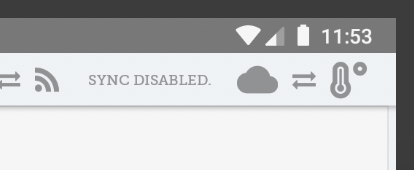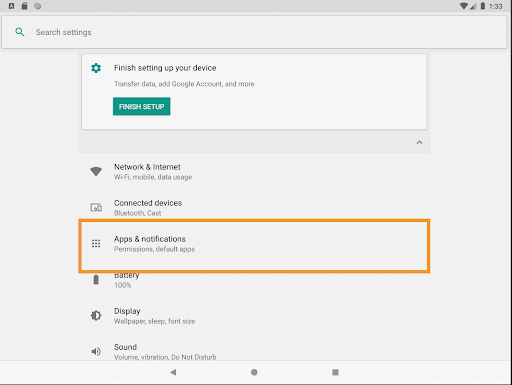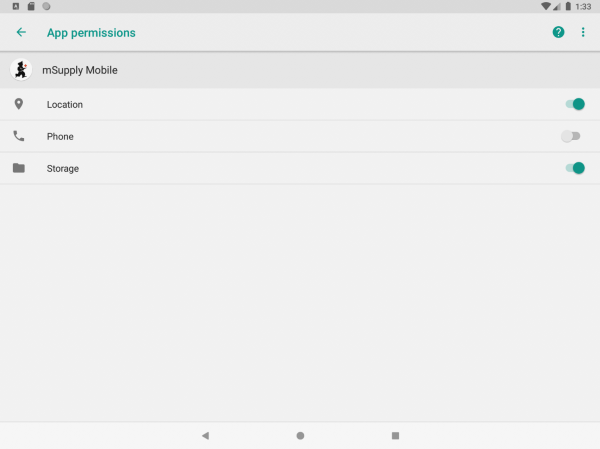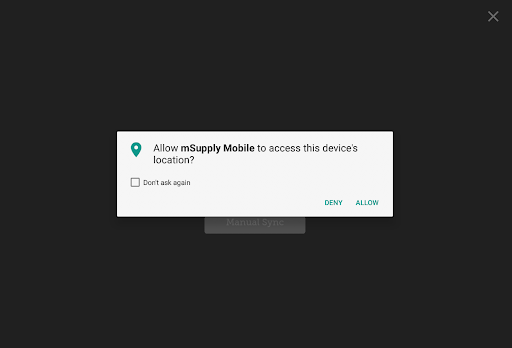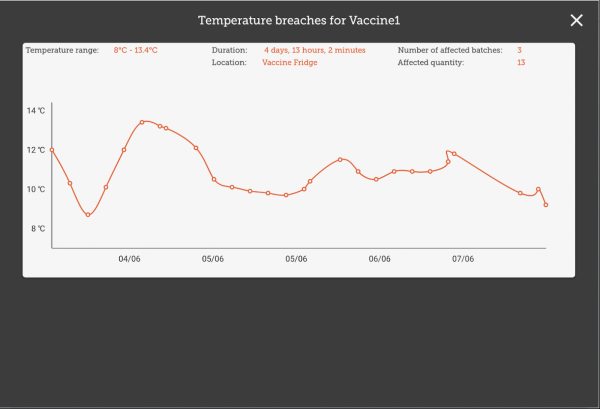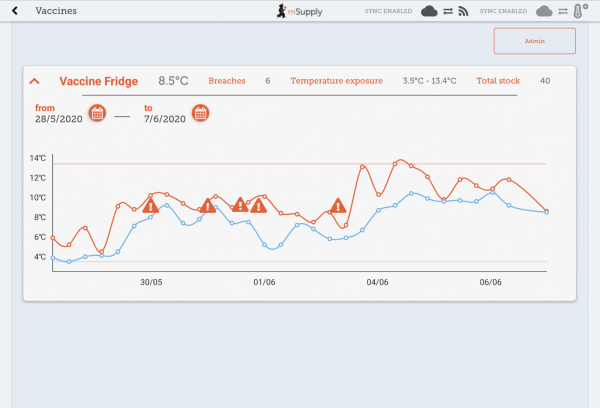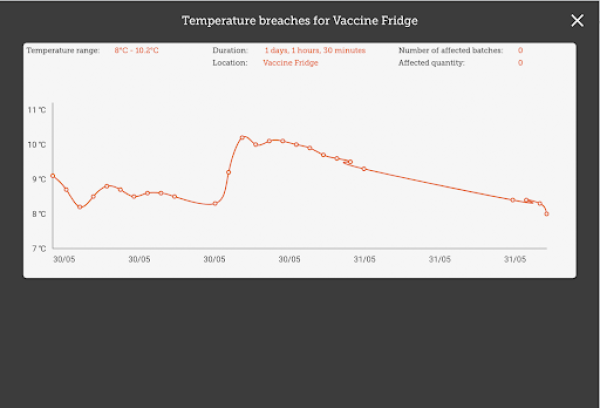Ceci est une ancienne révision du document !

(supprimez ce paragraphe une fois la traduction terminée)
Équipment de la chaîne du froid
Configuration du module des Vaccins
Le mode Vaccin est visible seulement si le dépôt est configuré correctement sur le serveur. Voyez comment ici
Permissions
- Msupply a besoin que bluetooth soit activé sur votre appareil pour pouvoir y synchroniser les températures. Nous essaierons de l'activer chaque fois que nous essayons de nous connecter avec vos senseurs, mais il y a certains cas pour lesquels nous ne pourrions pas le réactiver! (Par exemple, s'il est brisé ou que votre appareil n'a pas bluetooth!)
- mSupply devra avoir accès à votre location pour activer le contrôle de la température [Pourquoi? Nous ne le savons pas, demandez à Google!]
- Lorsque l'un ou l'autre est désactivé, la synchronisation de la température sera désactivée comme ici:
Pour activer les permissions pour la location, vous pouvez soit l'activer dans les paramètres de votre appareil ou manuellement activer cette permission chaque fois à l'exécution. Si vous n'avez pas accès aux paramètres de votre appareil, contactez le soutien à la clientèle de mSupply.
- Pour activer à partir des paramètres de votre appareil (exemple ci-dessous est pour une tablette Lenovo E10):
- Allez sur vos paramètres App:
- Trouver l'endroit où se trouve la gestion des permissions (en général l'onglet Apps et Notifications).
- Taper sur mSupply mobile. Après l'avoir trouvé…
- Activer la permission de location!
- Alternativement, vous pouvez essayer de synchroniser manuellement les températures. Si vous n'avez pas déjà autorisé l'utilisation de la location, nous allons vous la demander maintenant. Si cette permission n'est pas activée, nous ne pouvons synchroniser les températures. Nous allons réessayer de synchroniser automatiquement toutes les 10 minutes, mais puisque nous ne souhaitons pas vous déranger avec la demande d'autorisation à chaque fois, nous vous la demanderons ensuite seulement lorsque vous tentez de synchroniser les températures manuellement et que la permission est désactivée.
- Si vous cochez “Ne demandez plus” - nous ne pourrons pas! Vous devrez alors suivre la marche à suivre ci-dessus pour nous donner manuellement la permission de voir votre location.
Utiliser le module des vaccins
Activer le module des vaccins changera l'apparence de votre page de menu, y ajoutant un bouton Vaccins.
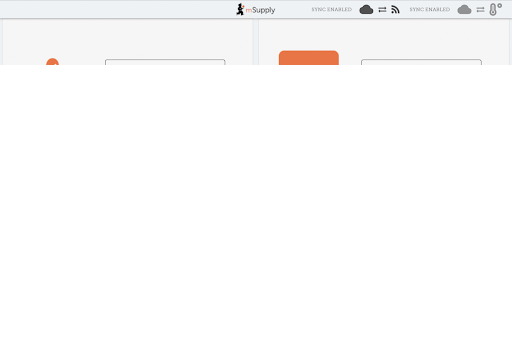
Factures fournisseurs
Avec le module des vaccins activé vous aurez automatiquement quelques colonnes supplémentaires sur votre facture fournisseur - la location et l'état de la pastille de contrôle du Vaccin(PCV).
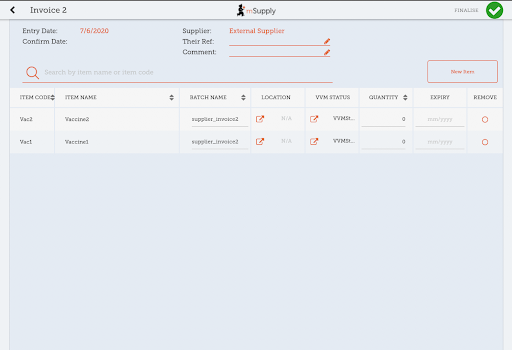 Vous pouvez sélectionner une location en tapant sur l'icône avec la flèche dans la cellule de la location. Cela vous permettra de choisir une location à partir d'une liste. Les locations disponibles sont restreintes au type de location permis pour l'article en question (configuré sur la version desktop).
Vous pouvez sélectionner une location en tapant sur l'icône avec la flèche dans la cellule de la location. Cela vous permettra de choisir une location à partir d'une liste. Les locations disponibles sont restreintes au type de location permis pour l'article en question (configuré sur la version desktop).
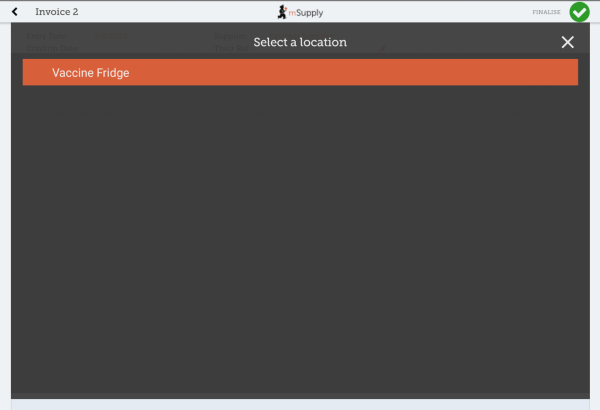
Vous pouvez également changer l'état de la pastille de contrôle du Vaccin - la valeur par défaut est le plus bas niveau, mais peut être modifié en cliquant sur l'icône avec la flèche dans la cellule de la colonne de l'état de la PCV.
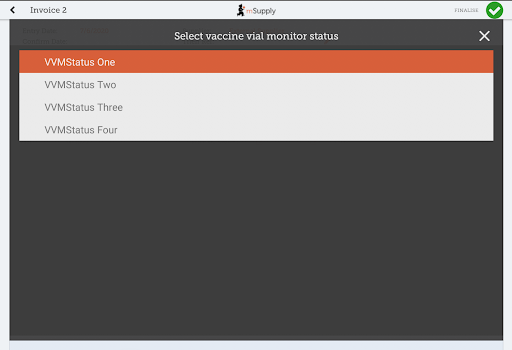
Factures client
Le module de vaccin automatiquement ajoute 2 colonnes sur la facture client - les colonnes Doses et rupture.
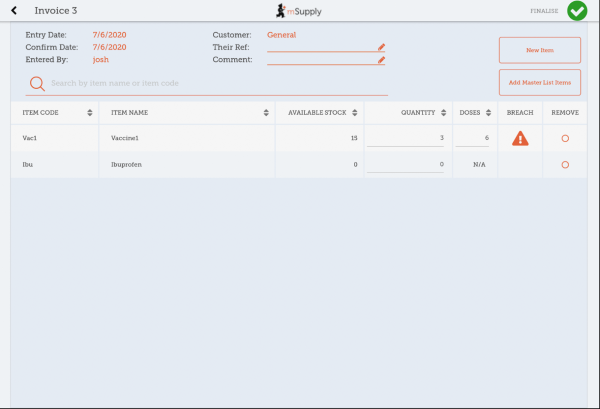
- La colonne Doses est pour le nombre de doses utilisées (afin de pouvoir tenir compte du gaspillage des flacons ouverts). Elle sera automatiquement renseignée, pour plus de commodité, par la quantité de l'article * nombre de doses dans un flacon mais vous pouvez aussi la modifier! Par contre, il y a une limite maximale égale au nombre de doses dans un flacon pour ce vaccin * la quantité.
- La colonne Rupture montre si un vaccin a été touchée par une rupture de température. Veuillez noter que sans ajouter une quantité à l'article dans la facture client, nous ne savons pas exactement quels sont les lots distribués, donc il se peut que l'icône de rupture ne s'affiche pas encore.
- Si l'icône de rupture (un triangle orange avec un point d'exclamation) est affiché pour une ligne, ceci vous signale que le stock de cette ligne a eu une rupture de température. Taper sur l'icône affichera un graphique de la rupture de température. Dans l'exemple ci-dessous, le réfrigérateur semble être brisé, et ce n'est donc probablement pas une bonne idée d'utiliser ce lot!
Supplier Requisitions
Tapping on a row in your supplier requisition will show you the date of the last requisition for your vaccine, as well as other details such as the open and closed vial wastage since the last requisition.
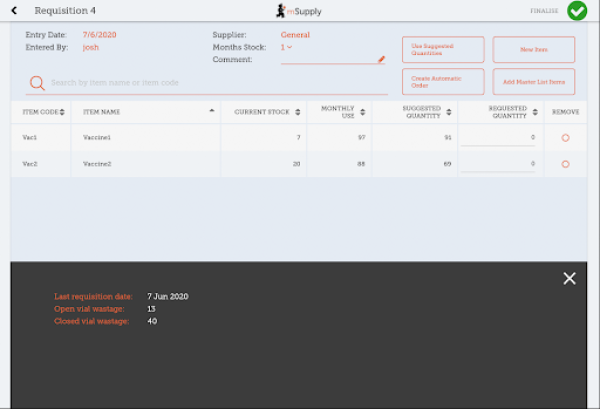
Stocktakes
Tapping on a stocktake row for a vaccine item will also show the additional columns for Doses and Breach.
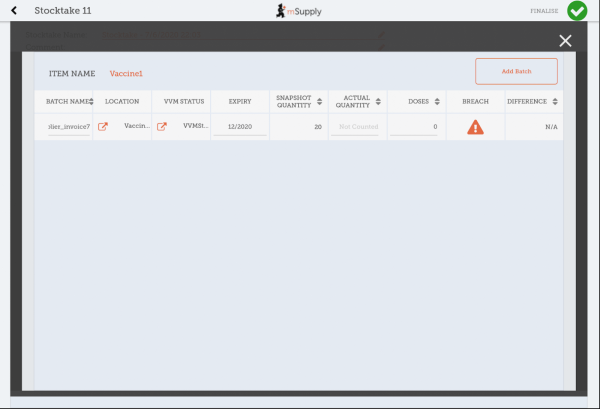
Here, you can adjust the quantities of your vaccine if needed, change the location, or if the vaccine vial monitor status has changed, you can update that here. You can also view the breaches the batch has been in to help you make decisions!
Vaccine module
Tapping on the Vaccines button in the menu page will bring you to a list of all your fridges which have a sensor attached. This is where you can view the temperatures of the fridge, as well as other details such as how much stock is in the fridge, or the temperatures it has been exposed to. You can adjust the dates to see a more higher overview of temperatures, or lessen the range to get more fine grained details on the temperatures.
- The blue line is the minimum temperature at that time, whereas the red line is the hottest temperature.
- The hazard icons indicate a temperature breach. You can tap on the hazard icons to view more fine-grained detail on that particular breach.
- Here you can see there was a long breach - lucky there were no vaccines in the fridge at that time!
Admin
If you are an admin you will be able to see a button for opening the admin page.
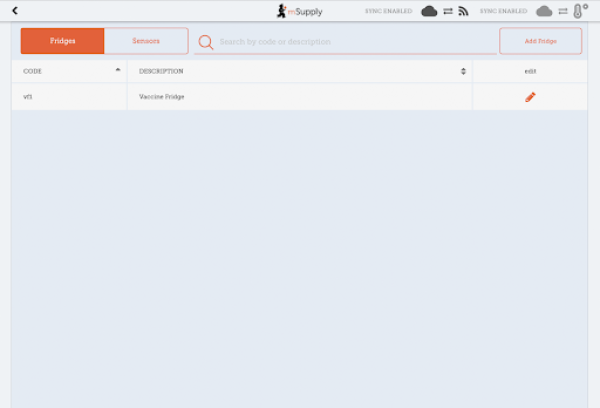
This is where you can make adjustments to your fridges and sensors, as well as discover new sensors through your bluetooth adapter. You can edit locations through the Edit button - note that the location types of locations must be created on the primary server.
You can also view the sensors you have set up here:
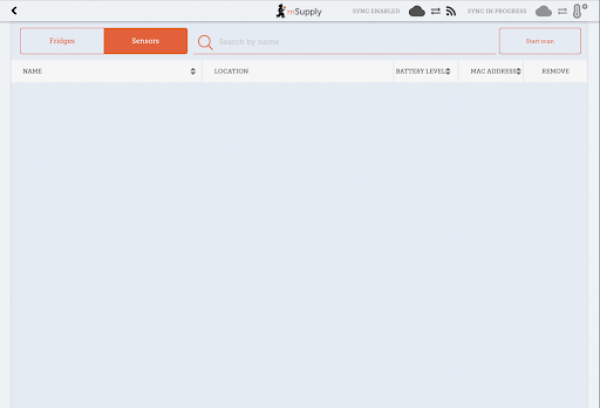
| Previous: The Cash Register | | Next: Mobile Settings |